Symbol_LS2208条码扫描器附加码设置手册
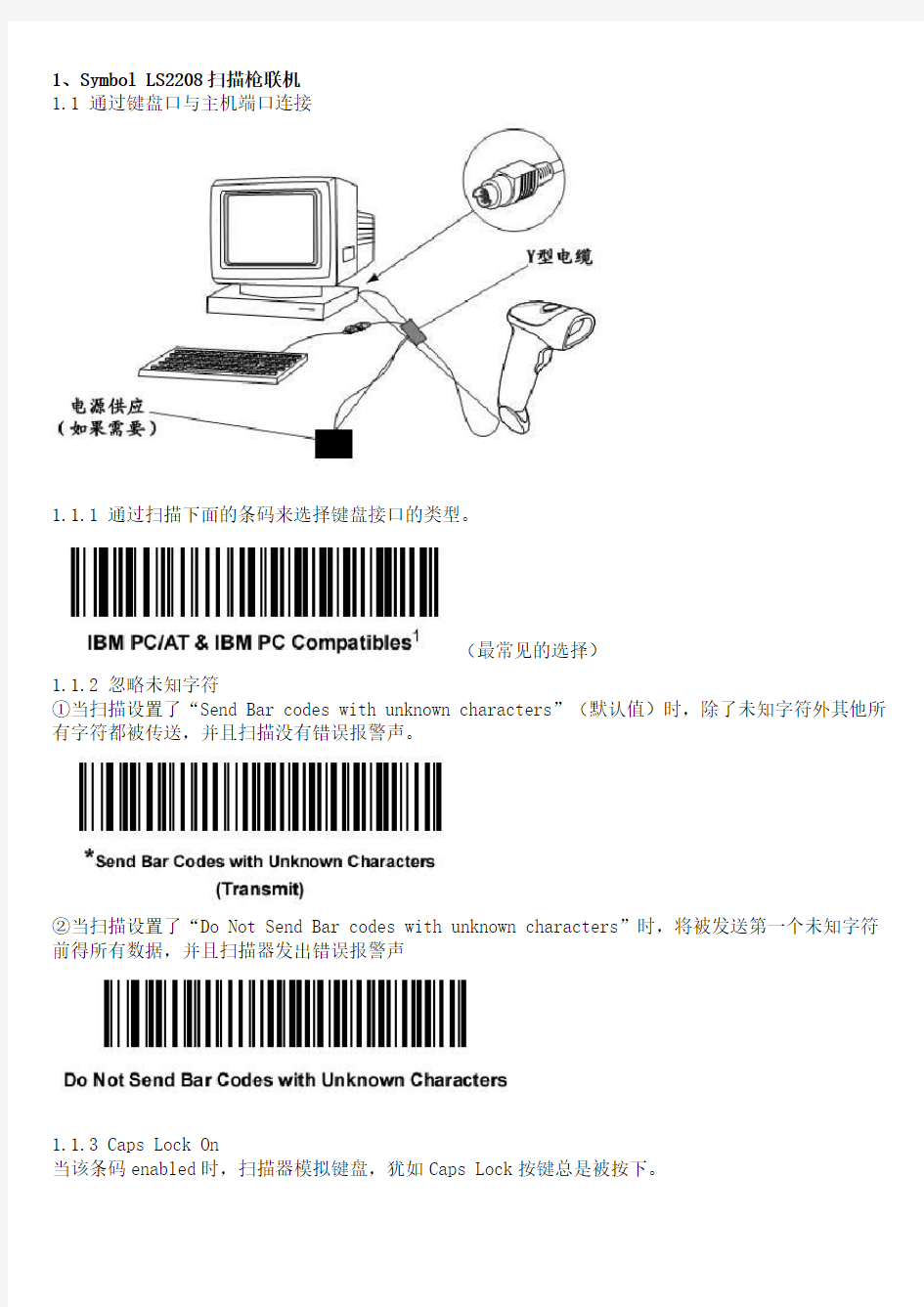

1、Symbol LS2208扫描枪联机
1.1 通过键盘口与主机端口连接
1.1.1 通过扫描下面的条码来选择键盘接口的类型。
(最常见的选择)
1.1.2 忽略未知字符
①当扫描设置了“Send Bar codes with unknown characters”(默认值)时,除了未知字符外其他所有字符都被传送,并且扫描没有错误报警声。
②当扫描设置了“Do Not Send Bar codes with unknown characters”时,将被发送第一个未知字符前得所有数据,并且扫描器发出错误报警声
1.1.3 Caps Lock On
当该条码enabled时,扫描器模拟键盘,犹如Caps Lock按键总是被按下。
(默认值)
1.1.4 Caps Lock覆盖
当该条码Enable时,键盘将忽略Caps Lock按键的状态,因此,条码中的一个大写“A”被传送作为一个大写“A”,无论键盘的Caps Lock键的状态是什么。
(默认值)
如果Caps Lock On和Caps Lock Override被同时Eanbled时,Caps Lock Override将优先采用。
1.1.5 Convert Wedge Data(转换大小写)
使能转换条形码数据为选定的格式
转换为大写
转换为小写
(默认值)不转换
1.2 通过RS-232与主机端口连接
1.2.1 RS-232主机端口类型
(默认值)1.2.2 波特率设置
(默认值)
最快可设置为38400 1.2.3 奇偶校验设置、握手协议等设置
1.3 通过USB与主机端口连接
1.3.1 USB设备类型
(默认值)
1.3.2 忽略未知字符
①当扫描设置了“Send Bar codes with unknown characters”(默认值)时,除了未知字符外其他所有字符都被传送,并且扫描没有错误报警声。
②当扫描设置了“Do Not Send Bar codes with unknown characters”时,将被发送第一个未知字符前得所有数据,并且扫描器发出错误报警声
1.3.3 Caps Lock覆盖
该选项仅被用在“HID Keyboard Emulation device”中,不论Caps Lock key的状态,都保存大写
(默认值)
1.3.4 Convert Case(转换大小写)
使能转换条形码数据为选定的格式
(默认值)不转换
转换为大写
转换为小写
2、Symbol LS2208扫描枪用户参数
设置默认参数(出厂设置)
标准默认参数值如下:
2.1 Beeper Tone
选择蜂鸣器鸣叫频率,低频、中频、高频可选。
低频
(默认值)中频
高频
2.2 Beeper Volume
选择蜂鸣器的音量,低音、中音、高音可选
低音
中音
(默认值)高音
2.3 POWER模式
这个参数决定是否在每次解码尝试后电源保持开启,当选择“reduced power mode”(低功耗模式)时,扫描器在每次解码尝试后进入低功耗模式来节省电力。当选择“Contunuous power mode”时,扫描器在每次解码尝试后依然保持电源开启。
,
2.4 Laser on time
这个参数设置扫描尝试期间持续的最大的连续解码时间,从0.5s到9.9s,每次0.1s的增加进行设置,默认的激光时间为3s。
为了设置激光时间,扫描下面的“Laser on time”条码,然后,再扫描数字条码(被要求的时间),比如:设置0.5s的时间,就扫描器“0”“5”这两个条码。
2.5 Beep after good decode
选择解码成功后,扫描器是否鸣叫,如果选择扫描“Do not beep after good decode”条形码,蜂鸣器仍然在参数设置模式下有效,并可以指示错误条件。
,
2.6 解码间的超时
2.6.1 相同条码间的解码超时
这个参数设置相同条码解码间的最小时间,从0.0s到9.9s之间,间隔0.1s变化,建议该值至少设置为0.4s以上,默认值为0.6s。
为了设置超时时间,扫描下面的“Timeout between same symbol”条码,然后,再扫描数字条码(被要求的时间),比如:设置0.9s的时间,就扫描器“0”“9”这两个条码。
2.6.2 不同条码间的解码超时
这个参数设置不同条码解码间的最小时间,从0.0s到9.9s之间,间隔0.1s变化,默认值为0.2s。
为了设置超时时间,扫描下面的“Timeout between different symbol”条码,然后,再扫描数字条码(被要求的时间),比如:设置0.6s的时间,就扫描器“0”“6”这两个条码。
3、Symbol LS2208扫描枪符号体系
符号体系默认参数列表:
4、Symbol LS2208扫描枪字符传送
4.1 Transmit Code ID Character(传送ID字符)
Code ID表示条码的类型。当扫描器扫描多于一种类型的条形码时这个功能是比较有用,除了单独的被选择的前缀外,ID字符被插入在前缀与解码数据之间。
可以选择“None(默认值)”“Symbol Code ID Character”“AIM Code ID character”
4.1.1 None
4.1.2 Symbol Code ID Character
选择Symbol Code ID时对应表如下:
4.1.3 AIM Code ID Character
每个AIM Code ID包括三个字符“]cm”,其中“]”代表标记字符,“c”代表Code字符,“m”代表修饰符。
选择AIM Code ID时的“c”对应表如下:
选择AIM Code ID时的“m”对应表如下:(修饰符为各选项值之和)
4.2 Prefix/Suffix Values(前缀/后缀值)
前缀和后缀可以附加在扫描数据的前和后。通过扫描4个数字条码来设置。数字条码可见附录所示。ASCII字符与4个数字(ASCII值)的对应表如下:
,
4.3 FN1 Substitution Values(FN1替代值)
使用键盘口和USB口时支持FN1替代功能,如果使用,在EAN128条码中,使用这个值来替代任何一个FN1字符。这个值得默认值为7013(Enter键)
①扫描下面这个条码
②查看字符对应表,扫描4位数字条码。
4.4 Scan Data Options
为了改变扫描数据传输个似乎,扫描“Scan Options”条码,然后选择下面这个选项之一进行扫描:● Data As Is
● [DATA][SUFFIX](数据+后缀)
● [PREFIX][DATA](前缀+数据)
● [PREFIX][DATA][SUFFIX](前缀+数据+后缀)
选择后,扫描“Enter”条码,如果有错误,请扫描“Data Format Cancel”条码
, ,
, , ,
5、Symbol LS2208扫描枪附录
5.1 特定参数设置,通过扫描4位数字条码
,,
,,
,,
5.2 如果一个错误发生时或改变一个选择,扫描下面的条码予以取消
6、Advanced Data Formatting(ADF)
ADF(先进的数据格式)是在传输到主机设备前自定义数据的一种手段,扫描数据可以进行编辑以满足您的特定需求。
6.1 使用ADF条码的方法
当定义个规则时,需确认这个规则逻辑上是正确的。
● 开始规则
● 指定条件
扫描所有相关标准条码,标准包括条码类型(比如,code128),条码长度,或包括一个指定字符串的数据(比如,数据“129”)。
● 指定动作
● 保存规则
● 在设置过程中,如果错误,可以使用下面这些设置来重新设置。
Erase Criteria and Start Again(擦去条件并重新开始);Erase Acitons and Start Again(擦去动作并重新开始);Erase Previously Saved Rule(擦去前面保存的规则)等等。
--------------------------------------------------------------------------------------------------------------------
审核用户操作手册模板
审核用户操作手册
国控源直报系统 审核用户手册 太极计算机股份有限公司 11月
1系统简介 国控源直报系统建设是在当前污染减排形势下满足环境管理需要而开展的一项基础性工作,同时也是不断提升环境统计能力、提高环境统计数据服务功能的一项开创性工作。经过系统建设建立统一的国家重点监控企业的环境统计季度数据集中采集、管理和共享的系统,实现国家重点监控企业环境统计数据的准确和及时上报、统计和分析,为快捷、准确把握环境形势和国家污染减排工作提供支持。国家环保部组织开发建设了《国控源直报系统》。 本系统采用基于互联网网上在线报送和Excel文件导入的方式,面向全国部、省、市三级环保部管理部门、国家重点监控企业以及全口径核算行业企业开放,形成工业企业、污水处理厂相关指标数据的填报、数据校验,环保部审核部门的审核、汇总、统计分析及系统管理等功能于一体的应用管理信息系统。 2运行环境要求 ●客户端PC最低配置: CPU :奔腾500Mhz 内存:128MB 显示器分辨率:800 × 600以上
硬盘:50MB ●客户端PC建议配置: CPU :奔腾1500Mhz以上 内存:256MB 显示器分辨率:1024 × 768以上 硬盘:100MB ●操作系统:简体中文版Windows / /XP/ /7 ●办公软件:OFFICE 和 (必须包括excel)、PDF阅读器 ●浏览器:建议使用IE 8.0 3用户登录 3.1 系统登入 输入系统地址:,进入登录界面: 输入用户名和密码后点击“登录”按钮,即可进入系统首页。
如果用户是第一次登录时,会要求补充完善用户资料并可更改登录密码,补充完毕后才可进入系统使用其它功能,补充资料的界面如下: 在补充资料的过程中,系统会对所输入的项目进行校验,对于校验不经过的项目,系统会在该项目后面给出错误提示。只有全部项目均校验经过,才能经过保存。 3.2 系统登出 在首页右上角有“退出系统”图标,点击后退出系统,重新回到登录页面。
使用说明书
Danale Android手机客户端使用说明书 V1
目录 Danale Android手机客户端使用说明书 (1) 1前言 (4) 2功能简介 (5) 3软件安装 (6) 4软件使用 (8) 4.1登陆界面 (8) 4.2设备列表 (10) 4.2.1添加设备 (10) 4.2.2将设备连入互联网四种简单方式 (11) 4.2.3实时观看 (15) 4.2.3设置视频码流 (16) 4.2.4设置设备 (16) 4.2.4.1告警信息 (17) 4.2.4.2设备信息 (17) 4.2.4.3设置-消息通知 (18) 4.2.4.4设置-安全设置 (19) 4.2.4.5参数设置 (19) 4.2.4.5.1画面翻转 (20) 4.2.4.5.2时间设置 (20) 4.2.4.5.2网络设置 (20) 4.2.4.5.3电源频率设置: (21) 4.2.4.6存储管理-云存储-报警云存储7天 (22) 4.2.5关注/取消关注 (23) 4.2.6分享 (23) 4.2.7删除设备 (23) 4.3影像 (24) 4.4消息 (25) 4.5系统菜单 (25) 4.6其他功能 (28)
感谢使用Danale Android手机客户端,我们将竭诚为您提供最优质的服务。本用户手册内容仅供参考,如有更新恕不另行通知,更新内容将会在新版本的说明书中加入。本用户手册可能包含技术上不准确或印刷错误,真诚地希望您能把意见及时反馈给我们,我们将加以充实和改进。
本说明书主要介绍如何设置和使用Android版本的Danale 视频监控软件。 Android版本的Danale视频监控软件允许用户浏览、远程控制IPC,其特点包括: 1、即插即用的N2N物联服务(多用户对多设备) 2、注册账号、本地登录、在线登录、密码找回 3、添加远程设备,添加本地设备 4、支持本地存储、云端存储,以及报警推送功能 5、实时观看视频,随时抓拍、本地录像、远程录像功能 6、手势云台控制、手势变焦功能 7、播放抓拍视频,播放录像文件 8、语音功能,对讲功能 9、实时观看视频,双击放大画面功能 10、AP功能、智能连接IP 10、自动识别语言系统 Danale软件能够让客户在正常网络的环境下进行远程实时的手机视频监控,采用用户密码和设备密码双重加密,上传视频采用https加密,最大限度地保护客户的财产和隐私安全。
校园网客户端使用说明
附件: 校园网客户端使用说明 目录 一、电脑客户端安装说明 (2) 1.选择上网方式-有线、无线:选择完成下面其中一步即可。 (2) 2.打开非校内网页:如百度(https://www.360docs.net/doc/648564595.html,) (2) 3.在http://172.16.94.34页面点击下载对应系统的客户端 (3) 4.安装客户端 (3) 二、登陆客户端:学号/手机号/工号+@xnzf1(最后一位是数字1) (4) 三、关于充值缴费:请打开自服务系统 (5) 四、安卓手机或者安卓平板安装客户端说明: (7) 1.连接上无线网络: (7) 2.安装安卓客户端:点击安装客户端,并信任程序! (8) 3.登陆客户端: (8) 五、苹果手机或者苹果平板客户端安装说明: (8) 1.连接上无线网络: (8) 2.安装苹果客户端:点击安装客户端,并信任程序! (9) 3.登陆客户端: (9) 六、常见故障解决办法 (10) 任何问题,请先按如下步骤处理,如果不行,在按对应问题根据以下解决方法解决 10 系统未准备好,请检查网络连通性。 (10) 弹出提示:发现您正在使用以下代理软件: (10) 弹出提示:发现您修改了网卡MAC地址。 (11) 登陆后,一直处于正在登陆状态,无法成功登陆。然后提示“连接认证服务器超时”。 14 客户端页面无法自动显示,通知栏出现两个客户端图标(一个彩色一个黑白)。 15 弹出提示:https://www.360docs.net/doc/648564595.html,运行环境初始化失败105。 (15) 能登上客户端,但是打不开网页! (15) Win客户端提示“找不到drcomfigure文件” (16) 经常掉线,但无任何提示 (16) 七、校园网使用路由器设置方法 (16) 关闭路由功能(AP模式) (16) 关闭DHCP服务器 (16) 设置路由器信号名称、连接密码 (16) 举例:设置无线路由器方法 (16)
移动终端管理系统(客户端)使用手册
第三次全国经济普查数据处理培训文档之移动终端管理系统 移动终端管理系统(客户端) 使用说明书 国家统计局 2013年11月
目录 概述 (3) 1用户注册及登录 (4) 2功能概况 (4) 2.1 消息管理 (5) 2.2 应用文件管理 (6) 2.3 系统设置 (8) 2.4 系统管理 (9) 2.5 软件升级 (10) 2.6 关于 (10) 3需要注意的问题 (11)
概述 移动终端管理客户端是移动终端管理系统的一部分。在移动终端上安装此程序并进行移动终端的远程在线注册,实现客户端与管理平台端的通信。经过注册的终端并可以接收各级管理员通过管理平台发送的消息、文件、应用程序,以及三经普用地图、底册、制度包等。 本手册主要介绍移动终端管理系统客户端程序的各项功能。移动终端管理平台各项功能见《移动终端管理系统(管理平台)使用说明书》。
1用户注册及登录 客户端程序安装激活后需要在线注册。客户端注册的目的是为了实现与管理平台的通信;同时为地址点采集程序和经普数据采集客户端程序创建登录注册信息,实现几个客户端程序的单点登录。 在PDA的应用程序列表中找到【终端管理】蓝色图标,点击进入注册界面;也可以在地质点采集程序及经普数据采集客户端程序中点击【注册】按钮,也可打开移动终端管理系统客户端的注册页面(如图1-1)。 【操作步骤】 1、打开PDA应用程序列表中的【终端管理】蓝色图标,进入客户端注册界面。 2、输入用户名和密码,电话号码以及14位区划码信息,然后点击【注册】按钮。注册成功后,系统会在14位区划码的基础上自动增加两位顺序码,此16位码将会作为区别设备的唯一标识。 注: 14位区划码必须是有效的,并要求到普查小区一级,如果还未生成普查小区代码,则输入前12位普查区码,后两位补“00”。 3、完成注册后,MDM系统会自动登录。下次登录时,点击【移动终端】图标即可。 图1-1 2功能概况
客户端用户手册山东大学邮件系统模板
客户端用户手册山东大学邮件系统模板 1
客户端用户手册 目录 1.1考试端机器环境要求 (1) 1.1.1硬件环境 (1) 1.1.2软件环境 (1) 1.2 考试前的准备工作 (1) 1.2.1系统级组件下载注册 (1) 1.2.2系统评分检测 (5) 1.3系统登录 (8) 1.4登录后考试前 (9) 1.5考试 (10) 1.6交卷 (13) 1.7试卷评析 (15)
1.1考试端机器环境要求 1.1.1硬件环境 CPU: PⅣ 3.0以上 内存: 512M及以上 剩余硬盘空间: 1G+考生人数*5M以上 局域网网络要求: Switch-10M及以上 通信协议: TCP/IP 1.1.2软件环境 学生考试端必须是IE6.0/7.0浏览器, 而且必须经过IE浏览器访问服务器端进行考试。 操作系统需用微软WindowsXP、 Windows 、 Windows 等。不支持Windows Vista操作系统。 完全安装Office 。 考试过程中请关闭杀毒软件或者取消其网页脚本监控功能, 防火墙请做好相关规则, 卸载网页拦截软件上网助手、 3721、百度超级搜霸等。 如果学生考试端IE浏览器Internet选项的局域网设置中选择了”使用代理服务器”, 请将”对于本地地址不使用代理”也选上。 1.2考试前的准备工作 户端本地连接方式不能为代理, 如果为代理, 请将其取消; 1
生考试端不能安装有网页脚本监控功能的软件, 如KV3000、金山毒霸、金山大管家、网络实名、 3721等等, 如果有必须将其禁止或卸载; 户端使用考试的浏览器只能是微软的IE6.0/7.0浏览器, 不能用其它类型的浏览器。 注: 请老师在评分检测前将考生机器上原来的Wysoft文件夹删除, 以保证客户端安装上最新的考试系统。 1.2.1系统级组件下载注册 说明: 在首次登入系统时需要下载并注册一些系统常见的组件。 打开微软的IE浏览器, 在地址栏中输入访问服务器的地址( http://考场服务器计算机名 /webexam或http://考场服务器机器IP /webexam) ; 首次登录本考试系统客户端会出现如下提示: 2
条码扫描器常见问题及解决方法
条码扫描器常见问题及解决方法 Q:扫描器的分类 A:CCD扫描器和激光扫描器 Q:CCD扫描器的特点 A:价格低,属于低档产品,扫描距景深短,主要生产厂家在台湾,可以直接识读中国邮政码。目前有一款长距CCD弥补了扫描距景深短的缺陷,但是价格要高一些,介于CCD 和激光扫描器之间 Q:激光扫描器的特点 A:扫描速度快,扫描距景深长,主要生产厂家在美国,误码率低,种类繁多,适应不同的需求。分为枪式,平台式,吊顶式,属于中高档产品。 Q:扫描器的接口方式 A:键盘接口方式,串口方式、TTL方式 键盘接口方式:扫描条码得到的数据直接经键盘接口输入计算机,这种方式的优点是:无需驱动程序,操作系统无关,可以直接在各种操作系统上直接使用,不需要外接电源。典型型号:LS2106 串口方式:扫描条码得到的数据由串口输入,需要驱动或直接读取串口数据,需要外接电源。典型型号:LS2104 TTL方式:扫描条码得到的是TTL电平,需要进一步开发译码等电路,不能直接使用。 Q:关于中国邮政码的问题 A:台湾生产的CCD扫描器可以识别这种国内专用码制,激光扫描器如果需要识别这种码制必须定制。 Q:不能读取条码的几种原因 A:1)没有打开识读这种条码的功能。 2)条码不符合规范,例如缺少必须的空白区,条和空的对比度过低,条和空的宽窄比例不合适。 3)阳光直射,感光器件进入饱和区。 4)条码表面覆盖有透明材料,反光度太高,虽然眼睛可以看到条码,但是采集器识读条件严格,不能识读。 5)硬件故障,和你的经销商联系进行维修。 Q:在笔记本电脑上,键盘接口的扫描器工作不正常,或扫描器正常而键盘不能工作A:笔记本电脑上,键盘接口的扫描器相当于外接键盘。 笔记本电脑的键盘接口如果连接键盘之后可能的变化是: 1)原有键盘失效。这时扫描器正常而键盘不能工作 2)笔记本电脑的键盘正常,外接键盘不工作。这时扫描器不工作 解决办法: 1)通过自动方式设置BIOS使外接键盘工作 2)连接键盘接口扫描器
UC视频监控客户端使用手册范本
UC视频监控客户端软件 使 用 手 册 V1.1.7
非常感您购买我公司的产品,如果您有什么疑问或需要请随时与我们客户部联系。 本手册适用于UC视频监控客户端软件。 本手册可能包含技术上不准确和印刷错误。产品实时更新,本手册容将做不定期的更新,恕不另行通知;更新的容将会在本手册的新版本中加入。我们随时会改进或更新本手册中描述的产品或程序。若存在手册中对产品的描述与实物不符,一律以实物为准。 产品说明中若有疑问或争议的,以公司最终解释为准。
视频监控客户端是一个功能强大的监控软件,集多窗口,多用户,语音对讲,报警中心,录像,电视墙,电子地图,转发,多屏显示控制等兼容其它扩展产品,单机直连设备监控系统等功能为一体。 视频监控客户端是针对连接多台不同类型或型号的设备(如IPC,NVS,DVS等产品),此说明书只针对专业视频监控系统的客户端软件操作进行介绍,涉及到具体设备的功能设置请阅读相关的产品说明书。 本手册是为使用UC视频监控客户端的用户提供的。您应具备相关设备(如IPC,NVS,DVS等产品)的基本操作知识和经验。
目录 第1章功能介绍................................................................................................................. - 1 - 1.1 主要功能特点......................................................................................................... - 1 - 第2章运行环境要求 .......................................................................................................... - 2 - 2.1 硬件环境 ............................................................................................................... - 2 - 2.2 软件环境 ............................................................................................................... - 2 - 第3章安装与卸载.............................................................................................................. - 3 - 3.1 安装步骤 ............................................................................................................... - 3 - 3.2卸载步骤................................................................................................................ - 5 - 第4章配置管理................................................................................................................. - 7 - 4.1主界面介绍............................................................................................................. - 9 - 4.2 设备管理 ............................................................................................................. - 11 - 4.2.1 设备组配置................................................................................................ - 11 - 4.2.2 设备配置 ................................................................................................... - 12 - 4.3 用户管理 ............................................................................................................. - 13 - 4.3.1 角色信息管理............................................................................................. - 13 - 4.3.2 用户组管理................................................................................................ - 14 - 4.3.3 用户信息管理............................................................................................. - 14 - 4.3.4 滚动字幕管理............................................................................................. - 15 - 4.4 录像管理 ............................................................................................................. - 15 - 4.4.1 录像策略 ................................................................................................... - 15 - 4.4.2 策略配置 ................................................................................................... - 15 - 4.5 远程管理 ............................................................................................................. - 17 - 4.5.1 设备的选择................................................................................................ - 17 - 4.5.2 远程配置 ................................................................................................... - 17 - 4.6 远程维护 ............................................................................................................. - 18 - 4.6.1 设备信息列表............................................................................................. - 18 - 4.6.2 系统升级 ................................................................................................... - 18 - 4.6.3 配置文件上传和下载.................................................................................... - 18 - 4.6.4重启、恢复出厂设置和同步系统时间............................................................... - 19 - 4.6.5 前端存储设备管理....................................................................................... - 19 - 第5章视频浏览............................................................................................................... - 20 - 5.1.1实时监控.................................................................................................... - 20 - 5.1.2 实时监控操作方法....................................................................................... - 21 - 5.1.3 电子放大 ................................................................................................... - 21 - 5.1.4 双码流监控................................................................................................ - 22 - 5.1.5 视频抓图 ................................................................................................... - 22 - 5.1.6 语音对讲 ................................................................................................... - 22 - 5.1.7 声音 ......................................................................................................... - 22 - 5.1.8 广播 ......................................................................................................... - 23 - 5.1.9 设备片段录像............................................................................................. - 23 - 5.1.10 轮巡........................................................................................................ - 23 - 5.1.11 告警联动 ................................................................................................. - 23 -
机考系统用户使用手册
机考系统用户手册 2011年5月
目录 声明 (1) 第一部分引言 (2) 1.1编写目的 (2) 1.2开发背景 (2) 1.3运行环境 (2) 1.3.1硬件环境 (2) 1.3.2软件环境 (3) 1.4读者对象 (4) 第二部分机考系统简介 (5) 2.1机考系统的定义和作用 (5) 2.1.1 什么是机考系统 (5) 2.1.2 为什么要使用机考系统 (5) 2.2术语解释 (5) 第三部分机考系统角色说明 (7) 3.1考点管理员 (7) 3.2考场管理员 (7) 3.3考试学生 (7) 第四部分考点管理器功能介绍 (8) 4.1考点管理器登录 (8) 4.2考试计划管理 (10) 4.2.1 未下载考试计划 (11) 4.2.1.1下载 (11) 4.2.1.2导入 (12) 4.2.2已下载考试计划 (12) 4.2.2.1试卷生成 (13) 4.2.2.2浏览 (14) 4.2.2.3整场延时 (14) 4.2.2.4意外处理 (15) 4.2.2.5作答结果 (16)
4.3考场管理 (18) 4.3.1考场管理 (18) 4.3.1.1考场设置 (19) 4.3.1.2进入考场 (19) 4.3.1.3考试机管理 (20) 4.3.1.4 换机考试 (21) 4.3.1.5 考生考试延时 (21) 4.3.1.6作答结果上传 (22) 4.3.1.7切换考场 (25) 4.4考试计划维护 (26) 4.5 网考服务中心 (26) 第五部分考试客户端功能介绍 (28) 5.1运行 (28) 5.2确认考试信息 (28) 5.3登录 (29) 5.4考生信息确认 (29) 5.5阅读考场须知 (29) 5.6获取试卷 (30) 5.7试卷结构列表 (30) 5.8答题页面 (31) 5.9提交试卷 (31) 第六部分附录 (33) 附录A 缩略语表 (33)
网上年检客户端操作指南-客户端操作手册
网上年检客户端操作指南-客户端操作手册
网上年检客户端操作指南 一、打开网上年检软件 网上年检软件地址:http://202.110.209.9:7001/ 网上年检系统采用B/S架构,只需要IE浏览器就可以登陆系统操作,打开桌面IE图标如图: 在地址栏中输入网上年检网址,点击打开。 二、获得身份识别码 如果第一次登录需要获得当年的身份识别码才可以登录年检系统,点击“获得身份识别码”,进入如下图界面:
输入注册号,企业名称,法定代表人,选择企业成立日期。更具邮编图片输入验证码,如果验证码中文字不认识,可以用文字下的拼音输入。 如果输入错误将提示: 输入正确后将获得身份识别码如下图:
三、录入年检软件 选择返回,返回登录界面,输入企业的注册号,和刚获得的身份识别码,进入企业信息录入界面。 将表格中的数据填入。在填写损益表和资产负债表时,可以选择由系统自动平衡你的资产负载,如果不选择自动填充,在不平衡
的输入框后会有的提示。如果平衡就以 显示。 四、提交年检信息 当所有都填写完毕以后就可以提交年检报告给工商局进行年检了。选择左边菜单的提交本年度年检信息。 如果提交报告不可用,那么表示你的年检信息没有填写完毕,那么需要填写,你可以参考年检信息校验信息,如果填写完毕显示,没有填写,可以直接点击相应表格进行填写。 当所有内容都填写完毕以后就可以提交年检报告了。
提交年检报告一定要注意年检提交后的审核日期期限。选择提交报告,提交以后就等待工商局审核。 提交以后所有修改保存按钮都不可用,直至审核完毕,如果审核通过,那么就可以打印年检报告书,如果审核不通过,那么就需要修改年检报告书了。
QP客户端系统用户操作手册
(报关企业用) 电子口岸预录入系统客户端升级版 用户操作手册 东方口岸科技有限公司 2009.11
第一篇前言 (2) 第二篇操作说明 (3) 第一章客户端安装 (3) 1.1客户端电脑配置 (3) 1.2安装要求 (3) 1.3安装步骤 (3) 1.3.1 安装必要组件 (4) 1.3.2安装电子口岸预录入客户端系统 (10) 第二章系统登录 (16) 2.1系统启动 (16) 2.2系统升级 (16) 2.3系统登录 (17) 第三章功能简介 (19) 3.1报关单 (19) 3.1.1录入 (19) 3.1.2申报 (20) 3.1.3查询 (20) 3.2系统激活 (22) 3.2.1查看激活信息 (23) 3.2.2客户端信息变更 (24) 3.3备案数据下载 (26) 第四章卸载指南 (27) 4.1 卸载要求 (27) 4.2 卸载内容 (27) 4.3 卸载步骤 (27)
第一篇前言 电子口岸预录入系统客户端升级版是在电子口岸现有预录入客户端的基础上重新设计开发的,是对电子口岸预录入客户端的全新改造,功能上完全兼容之前QP客户端的功能,并可与之前版本实现无缝切换;客户端升级版在更新、认证、架构、界面、与服务器端交互等很多地方进行了优化和扩展,同时还支持各种个性化需求,能很好的体现出地方的特色。
第二篇操作说明 第一章客户端安装 1.1客户端电脑配置 ●硬件配置 CPU:1GHz以上; 内存:256M以上; 硬盘:剩余空间1G以上 接口:USB,串、并口; 网络:10M/100M自适应网卡; 其它外围设备:USB端口+Ikey或IC+读卡器、打印机 ●软件配置 操作系统:支持中文Windows2000 SP4,Windows2003,WindowsXP。 推荐使用Windows XP系统。 1.2安装要求 1、安装用户为Administrator组成员,即管理员用户; 2、安装程序请从光盘或硬盘上安装,不要通过网络安装; 3、安装过程中请不要重启电脑。 1.3安装步骤 电子口岸应用系统客户端(NSPC 1.0)的安装共由以下六部分组成: ●安装Windows Installer 3.1; ●安装FlexGridPro 8.0;
在线考试系统-操作手册
微厦在线考试(试题练习)平台 操作手册
1建设内容 微厦在线考试(试题练习)平台主要分为两大块学员管理和管理员管理,学员在系统中的主要职责是在线学习、在线练习、在线考试、充值消费;管理员主要负责系统日常任务的分配和管理,如:教务管理、题库管理、资金管理、员工管理等。 1.1学员管理 学员在系统中主要是学习和消费,学员进入系统后主要对以下六个模块的内容进行操作:章节练习、模拟场、考试指南、错题重做、我的笔记、我的收藏、统计分析、联系客服、个人中心,如下图: 学员进入系统后如果未购买课程,可以对系统中的课程进行试用,试用的题数可以管理员后台自定义,试用分为两种情况:一、游客试用(即未登录试用);游客试用时只能操作章节练习、考试指南、联系客服这三个模块的内容,游客操作其他模块会自动跳转到登录界面。二、登录试用;学员登录试用时可以操作除“模拟考场”之外的所有模块,学员购买科目试题后方能操作全部模块。 点击右上角的“”可以切换专业,也可以查看“我的科目”,如下图: 点击其他专业则会切换到其他专业下的科目学习,点击“我的科目”可以查看“当前科目”和“已购买的科目”。如下图: 1.1.1章节练习 学员第一次登录后操作任意模块都会进入专业选择,学员选择相关专业和科目后才能进行学习,级别划分是:专业>>>科目>>>章节,学员学习时针对“科目”进行充值消费,科目有多个章节,这里的“章节练习”包含了该科目下的所有章节。如下图: “章节练习”即试题练习,主要是对章节里的试题进行练习和学习。学员在练习时可以查看试题的答案和解析。对于一些难题、错题、易考题学员可以收藏,
收藏后收藏按钮会变成红色,笔记功能有助于学员在学习过程中记录自己的解题思路,帮助理解加深记忆。左右滑动可以切换上下题。 点击“提交”按钮后系统会自动对该题的答案做出批阅,如下图: 如果该试题有错误,学员可以点击右上角的“报错”向系统提交错误报告,错误报告在管理员后台查阅。如下图: 1.1.2模拟考场 模拟考场中存储了科目下的所有试卷,学员可以随时进行模拟测试,如下图: 如上图所示右上角是计时器,显示该场考试的剩余时间,点击“”可以收藏试题,收藏后“”按钮会变成“”点击“”可以报错。最下方是答题卡和提交按钮,答题卡按钮提示了当前已做答的题数和全部试题数,点击可进入答题卡界面。如下图: 如上图所示,蓝色背景的试题序号表示已作答的试题,点击“试题序号”可以自动定位到该试题,点击“交卷”可以交卷,交卷后系统会自动给出得分,学员也可以在“统计分析”中查看详细的成绩报告。 1.1.3考试指南 考试指南类似于教学大纲,明确重点、难点、考点,帮助学员轻松掌握,顺利通过考试。由管理员后台录入。 1.1.4错题重做 错题重做收录了学员每次在练习中做错的试题,相当于一个错题集。如下图所示: 点击试题题干可以查看该试题的答案和笔记,点击“进入答题”可以练习这些错题,重点学习。如下图:
考试客户端 使用手册
电大无纸化考试考试客户端 使用手册 V 5.8.1030 北京朔日科技有限公司
目录 第1章系统简介 (1) 1.1软件环境 (1) 1.2硬件环境 (1) 第2章系统安装与卸载 (2) 2.1安装简介 (2) 2.2系统卸载 (3) 第3章系统使用 (4) 3.1开始登录 (4) 3.2考生登录 (5) 3.3问题及解决方法 (7) 第4章考试操作 (8) 4.1题板介绍 (8) 4.2题板操作 (9) 第5章常见问题解答 (12)
第1章系统简介1.1软件环境 CPU: celeon 1.2G以上 内存:512M 以上 硬盘占用空间:50M 1.2硬件环境 操作系统:Windows 2000 以上 应用软件:Microsoft Office 2003 中文版 网络要求:可以宽带接入互联网,带宽必需>512k byte/s。
第2章系统安装与卸载 2.1安装简介 安装方法: 1.找到对应的安装文件,双击“电大无纸化考试系统客户端5.8.1030.exe”进行安装; 2.会弹出以下对话框。 图2.1 安装前提示对话框 安装之前确认Office2003能够使用。 3.单击“确定”,进行下一步的安装; 4.新安装的系统需要输入连接考试服务器(本地考试服务器)的IP地址,如下图所示。 图2.2 输入连接考试服务器IP地址对话框 5.然后默认安装,直到安装完成。 安装结果: 安装完成后,系统会在“开始”→“所有程序”中建立“电大无纸化考试系统 5.8”菜单项,在此菜单项中含有“客户端 5.8.1030”菜单项。
2.2系统卸载 1.打开Windows中的“控制面板”,找到“添加/删除程序”项并双击图标,打开“添加/删除程序”对 话框; 2.在对话框列表中找到包含“电大无纸化考试系统客户端5.8.130”字样的内容,选中; 3.单击“添加/删除”按钮可以卸载考试客户端。
条码扫描器添加前后缀设置的作用
条码扫描器添加前后缀设置的作用 我们知道,在使用条码扫描器扫完一个条码后,我们会获得一串数据,这串数据可以是数字,英文,符号等,如果是二维码,还可以是汉字,这种数据就是条码所包含的数据信息。在实际应用中,我们可能不仅仅需要条码的数据信息,或者说,条码所包含的数据信息不能满足我们的需要。如果说,您可能希望知道获得的这串数据信息是来自于哪一种类型的条码,或者想知道条码信息是在哪一天扫描的,又或者您希望在扫描完一个条码后,记录条码的文本可以自动换行回车,而这些可能不包含在条码的数据信息中。如要想在条码中显示详细的数据信息,可能在制码时要增加这些内容,这势必要增加条码的长度,这样就会不科学,而且灵活性不够,不是提倡的做法。所以,如果能人为地在条码的数据信息前面或者后面增加一些内容,而且这些增加的内容,可以根据需求实时改变,可以选择增加或者屏蔽,那么就出现了一种功能,这种功能就是条码数据信息的前后缀,也就是增加前后缀的方法,既满足了需求又无需修改条码信息的内容。这就是条码扫描器添加前后缀设置的作用了。 下面[扫描网]小编新大陆HR200条码扫描器为例,来讲述条码扫描器关于禁止或允许添加前后缀的设置方法,一般在扫描器设置手册中都有关于添加前后缀的介绍,我们只需
要找到对应的设置条码扫一下即可添加成功。在新大陆 HR200手册目录里中找到前后缀设置,如下: 点击I24,则进入前后缀设置的章节,若设置为“禁止添加任何前后缀”,则解码后的信息中只有条码的数据信息,没有前后缀。若设置为“添加所有类型前后缀”,则将在解码信息前后增加“CodeID前缀”,“AIM前缀”,“自定义前缀”,“自定义后缀”,“结束符后缀”。
CA认证系统使用手册及常见问题解
国家统计局身份认证系统使用手册及常见问题解答
目录 一、申请证书的问题3 1.如何申请证书 (3) 2.何时需要重新申请自己的数字证书? (8) 3.如何重新申请证书? (8) 4.如何在本机查看已经申请的数字证书? (10) 二、“登录”企业一套表应用系统时的问题11 1.为什么点击“登录”时未弹出“客户身份验证”窗口,直接提示“该页 无法显示”? (11) 2.在弹出的“客户身份验证”框中点击本企业的用户证书名并确定后,出 现“该页无法显示”? (14) 3.进行数据报送时,选择证书提交后系统提示“证书已过期”或“您的证 书即将到期”,怎么办? (15) 4.进行数据报送时,弹出的“客户身份验证”窗口没有证书,怎么办? 15 5.选择证书后,提示“该证书与用户名不匹配”,怎么办? (15) 6.为什么弹出的认证窗口与常见的不同? (15) 三、废除证书时的问题16 1.什么情况下需要废除证书? (16) 2.如何废除证书? (16) 四、如何删除证书17 五、安全认证测试步骤19 六、其它问题21 1.如果我想更换我的PC机,是否还能连到直报系统? (21) 2.如何从浏览器中导入、导出个人证书? (22) 3.请确认您使用的计算机操作系统时间是当前时间 (22) 检查方法:双击您计算机桌面右下角的时钟,在弹出的“时间和日期属性” 中,检查并调整为当前时间。如当前时间为2011年8月6日16点26分时,如图27: (22)
申请证书的问题 1.如何申请证书 进入证书在线服务系统的用户,将会看到如图1的界面,请首先阅读注意事项和证书申请步骤。 图 1 初次登录系统报送数据的用户,请根据“用户证书申请步骤”进行证书的安装。 第一步安装配臵工具 点击图1页面上的“根证书及配臵工具”,如图2: 图2
客户端SDK使用手册
DS_8000HC系列网络硬盘录像机客户端软件开发包编程手册 版本1.4(Build 050708) 2005-07-08
前言 非常感谢您使用我们公司的设备,我们将为您提供最好的服务。 本手册可能包含技术上不准确的地方或印刷错误。本手册的内容将做定期的更新,恕不另行通知;更新的内容将会在本手册的新版本中加入。我们随时会改进或更新本手册中描述的产品或程序。
目录 第一章简介 (5) 1.1 组成 (5) 1.2 注意事项 (5) 第二章编程指南 (7) 2.1 编程说明 (7) 2.2 函数调用顺序 (8) 第三章数据结构 (11) 3.1 客户端数据结构 (11) 3.1.1 显示模式 (11) 3.1.2 发送模式 (11) 3.1.3设备信息结构 (11) 3.1.4 图像预览参数 (11) 3.1.5 文件信息结构 (12) 3.1.6 上传的报警信息 (12) 3.1.7 报警输出状态 (13) 3.1.8 硬件解码预览图像参数 (13) 3.1.9 日志信息 (13) 3.1.10 设备的状态信息 (15) 3.1.11 ATM DVR上传交易信息 (16) 3.2 设备端参数数据结构 (16) 3.2.1 设备系统配置结构 (17) 3.2.2 网络配置结构 (17) 3.2.3 通道图像配置结构 (18) 3.2.4 压缩参数配置结构 (21) 3.2.5 录像配置参数结构 (21) 3.2.6 解码器参数配置结构 (22) 3.2.7 串口配置结构 (24) 3.2.8 报警输入配置结构 (24) 3.2.9 报警输出配置结构 (25) 3.2.10 本地预览参数配置结构 (25) 3.2.11 视频输出配置结构 (25) 3.2.12 用户参数配置结构 (26) 3.2.13 异常参数配置结构 (27) 3.2.14 帧信息配置结构 (27) 第四章函数说明 (28) 4.1 客户端函数 (28) 4.1.1 初始化 (28) 4.1.2 设置显示模式 (31) 4.1.3 启动/停止监听程序 (31) 4.1.4 获取错误代码 (31) 4.1.5 用户注册 (33) 4.1.6 图像预览 (33) 4.1.6.1 视频参数 (34)
机考考试软件使用说明书
VB程序设计考试软件说明书 2014 年5 月
一?软件使用说明 1.1软件环境及安装部署 本软件的安装分为服务端和客户端两个部分。服务端安装Microsoft Windows Server 2003 操作系统。客户端以Microsoft Win dows XP 为操作系统。 1.2考试客户端使用说明 在客户端考试机的桌面上找到“VBExam图标,双击进入VB考试登录界面,如图4所示。在文本框 中输入正确的学号或号,单击“确定”按钮,在文本框下方将出现考生,同时“确定”按钮将变为“开始考试”按钮,如图5所示。 计算机考试系统(VU) 确定退出 图4考试登录界面 计算机考试系统(VB) 请输人半号或准瓮1F君 |127501W 刘大祎:开始考奁]讽出 图5验证考生身份 在考试登录界面出现考生时,单击“开始考试”按钮,进入考试界面。本软件支出的VB程序设计考 试包含五种题型,单击相应的页标签,可进入相应题型的答题界面,并可通过左侧试题导航按钮访问每个试题,如图6-图10所示。考生已作答的试题,导航按钮标题颜色将变成绿色显示。对于单项选择题,考生只要选择了答案,将自动保存答案。对于简答题(阅读理解)、填空题和改错题,考生在指定答题区填 写答案以后,必须点击“保存答案”按钮,才能将答案真正保存。
帘奇tr 号.⑷测m 特窑 第天祁 寺业陽叢旳;4Q 幡?3M ?BQ | I aaBH3 可4)| ■ctbfr 憎] 图7阅读理解题的答题界面 J £ZJ-1J 创 :+河斋粗4芝歸为Ttmirh 輕求!ST - 「席框中显J ^tjfiTFl^ful 1严「 PrhE 匕 Suh TimEfl TuTor iT^t-Tinipr EM ?沏 在下划兹I ■吟姑h 的内割F ( J _T3ner _Irrtrr?l _Enatle>d 图6单项选择题的答题界面
